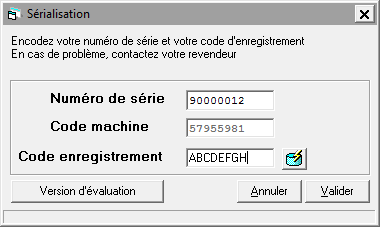Page History
...
In het menu DOSSIER : klik op de optie ONDERHOUD en vervolgens op de optie WINBOOKS REGISTREREN. Een dialoogvenster verschijnt :
Info Om onmiddellijk een dossier aan te maken met de gegevens van uw eigen bedrijf klik op de knop EVALUATIE VERSIE en sluit het venster van de registratie om naar het hoofdmenu terug te keren. Op die manier kan u één of meer dossiers aanmaken en alle functies van het programma gebruiken maar wel met een tijdbeperking. Het invoeren van de boekhoudkundige stukken na de tijdlimiet wordt door WinBooks geweigerd zolang de registratie niet definitief werd uitgevoerd.
Voer uw SERIENUMMER in. Het serienummer bestaat uit 8 cijfers. Het werd u bij bestelling meegedeeld. Dit nummer is persoonlijk en vertrouwelijk : we raden u aan het niet aan derden door te geven, dit om misbruiken te voorkomen. Dit nummer hebt u nodig om WinBooks te kunnen registreren.
Note Indien u over dit serienummer niet beschikt, dient u uw verdeler te contacteren.
Info Als u een serienummer beginnend met 1 invoert, weet WinBooks dat het om een boekhoudkantoorlicentie gaat en opent een tweede venster dat u dient in te vullen.
- De PCCODE wordt automatisch berekend.
- Contacteer uw verdeler.
- Volg de instructies om uw registratiecode te bekomen.
- Voer uw REGISTRATIECODE in.
- Klik op de knop VALIDEREN om WinBooks definitief op uw computer te installeren.
...